Conectar nuestro iPhone o iPad al ordenador para cargarlo es algo bastante práctico. Sin embargo, cada vez que lo conectamos iTunes se inicia. Esto puede volverse molesto demasiado rápido. Por eso mismo vamos a ver cómo evitar que iTunes se abra automáticamente en Windows 10.
De por sí, no es para nada agradable que ciertos programas se abran de forma automática. En el caso de iTunes el problema viene de la mano de “iTunes Helper” que se ejecuta en segundo plano y se instala junto con iTunes.
Este pequeño programa detecta cuando conectamos un dispositivo Apple y se encarga de abrir de forma automática iTunes. Para evitar que esto ocurra vamos a tener que deshabilitar o desactivar iTunes Helper, hacer esto es realmente muy fácil.
Evitar que iTunes se abra automáticamente en Windows
- Para esto vamos a tener que dar clic derecho en la barra de tareas de Windows 10. La misma se encuentra en la parte inferior del sistema operativo.
- Podrás apreciar que se despliega un menú en donde deberemos seleccionar “Administrador de tareas”.
- Se abre una pequeña ventana en donde deberemos dar clic en la esquina inferior izquierda de la pantalla, donde dice “Más detalles”. De esta forma, podremos ver todas las opciones del Administrador de tareas.
- Una vez que se expandió la ventana. Podremos observar en la parte superior diferentes pestañas. La que nos interesa es la de “Inicio”.
- Aquí tendremos que buscar “iTunes Helper” y darle clic derecho, nuevamente aparece un menú desplegable en donde deberemos seleccionar la opción “Desactivar”.
- En este apartado también verás “Asistente para dispositivos móviles de iTunes” no deberás desactivarlo, ya que este se encarga de la sincronización entre sus dispositivos Apple.
- Luego de desactivar iTunes Helper, vamos a tener que reiniciar el ordenador para que se apliquen los cambios.
- En caso de que no desees reiniciar el ordenador. Puedes finalizar el proceso de iTunes Helper desde la pestaña de “Procesos”. Simplemente busca “iTunesHelper”, dale clic derecho y selecciona “Finalizar tarea”.
Solución: iTunes se abre solo en Windows
Como puedes apreciar evitar que iTunes se abra automáticamente en Windows es algo sumamente sencillo. Este mismo proceso lo puedes usar con cualquier otra aplicación que se abra de forma automática en tu sistema operativo.
Para ir finalizando, debemos aclarar que realizar esto no tiene un impacto en el programa de ninguna forma. Podrás iniciarlo cuando quieras ejecutando el mismo. Lo único que conseguimos con esta guía es evitar que se abra solo cuando iniciamos el ordenador o conectamos nuestro dispositivo Apple al mismo.

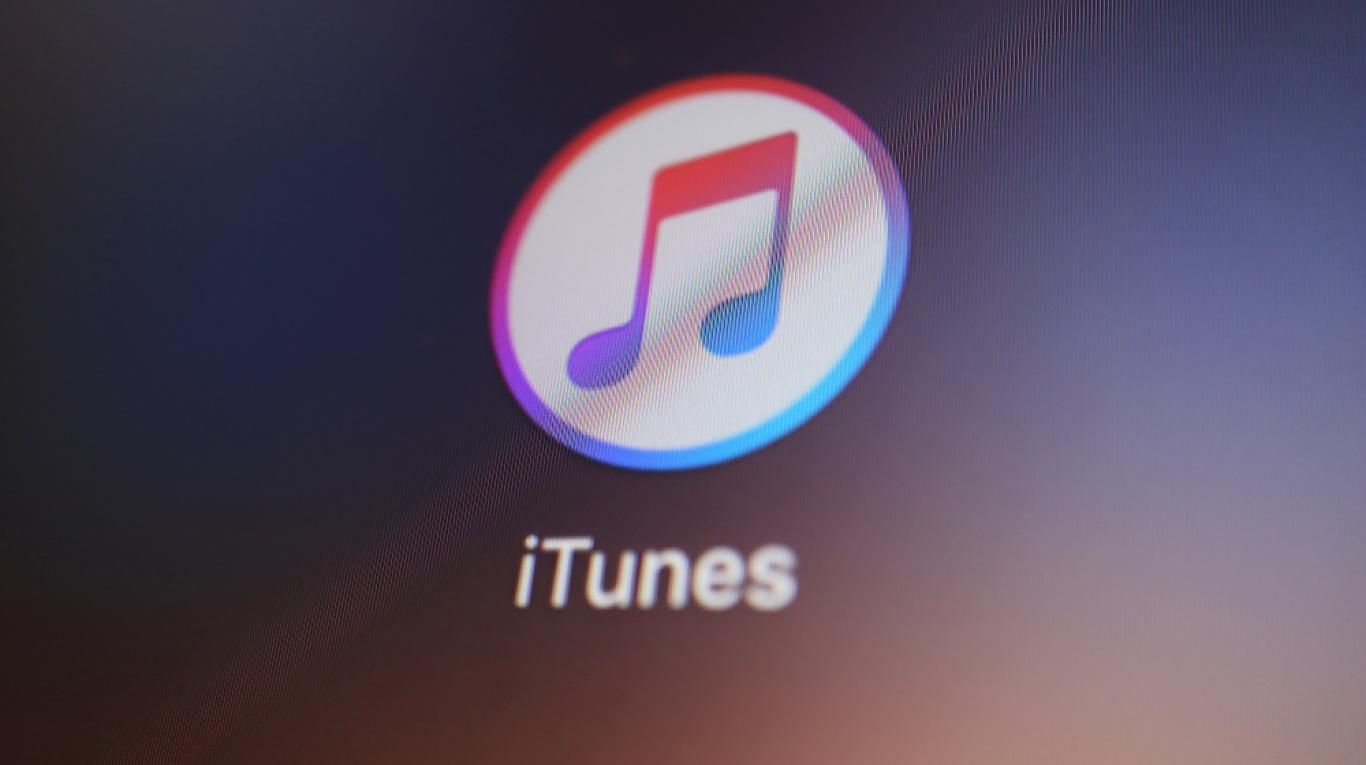
¿Tienes alguna pregunta o problema relacionado con el tema del artículo? Queremos ayudarte.
Deja un comentario con tu problema o pregunta. Leemos y respondemos todos los comentarios, aunque a veces podamos tardar un poco debido al volumen que recibimos. Además, si tu consulta inspira la escritura de un artículo, te notificaremos por email cuando lo publiquemos.
*Moderamos los comentarios para evitar spam.
¡Gracias por enriquecer nuestra comunidad con tu participación!